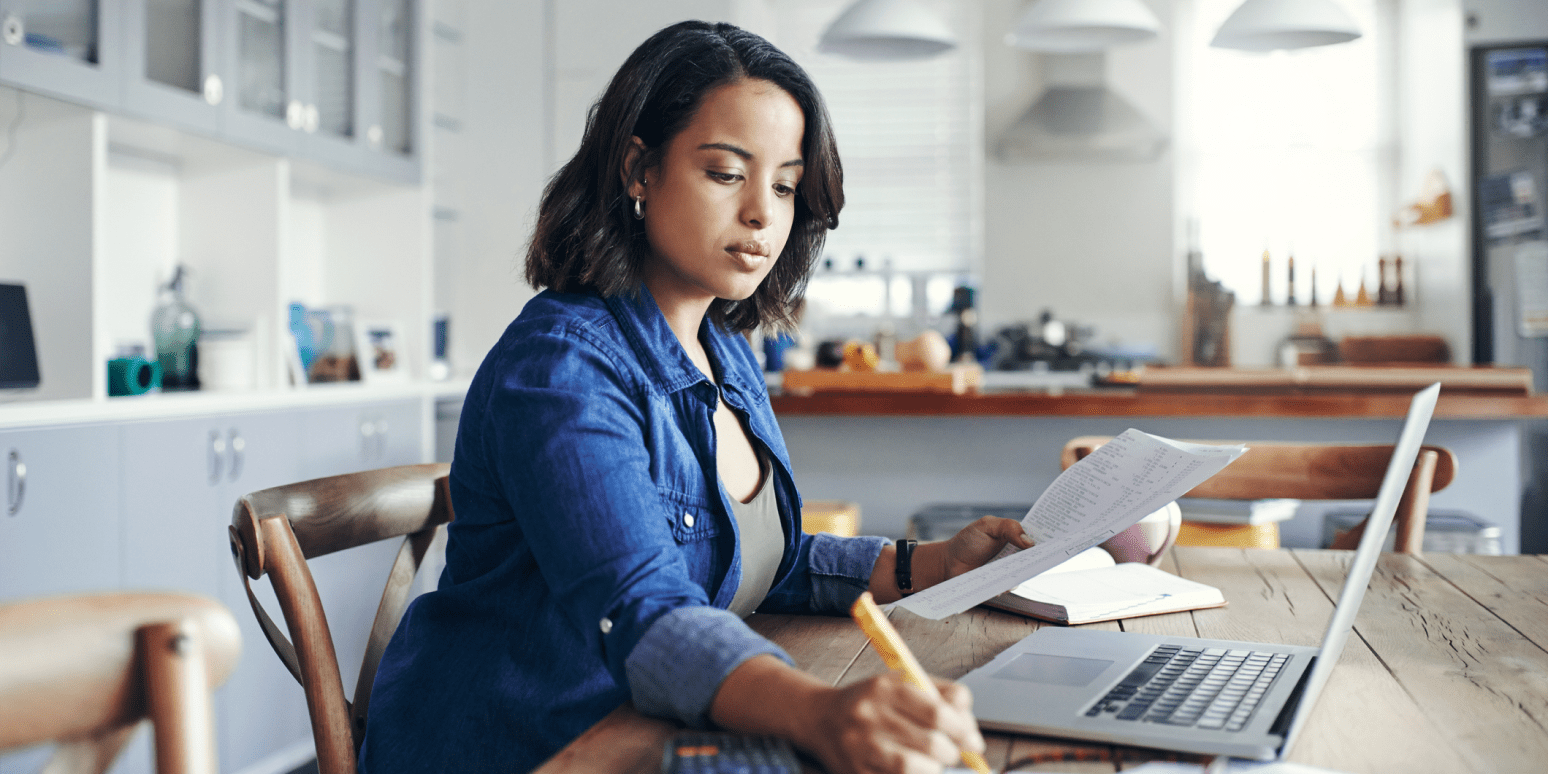
Nota: O seguinte artigo irá ajudá-lo com: Como bloquear abas anônimas com Face ID no Chrome para iOS
Um recurso oculto no Chrome para iOS permite bloquear guias anônimas usando Face ID ou Touch ID, tornando sua experiência de navegação muito mais segura. Neste artigo, mostraremos como é fácil ativar a função e evitar ser pego de surpresa ao emprestar seu iPhone a outra pessoa.
O uso de autenticação para proteger guias anônimas no iOS foi testado na versão beta do Chrome, mas agora foi lançado para todos os usuários de iPhone e iPad. A pergunta mais pertinente é: para que serve?
Quando abrimos uma janela ou iniciamos uma sessão anônima, precisamos fechar a guia para encerrar a sessão por padrão. Dessa forma, sua atividade não será exposta a mais ninguém que use seu dispositivo. No caso do iPad, por exemplo, muitas vezes compartilhamos o aparelho com outras pessoas em casa ou no trabalho, e isso pode acabar abrindo algumas brechas de privacidade.
No entanto, usando um recurso de autenticação, como Face ID ou Touch ID, você poderá bloquear o acesso a guias ou janelas anônimas, como podemos ver nas capturas de tela abaixo. E é disso que trata este tutorial.
Como habilitar o Face ID para bloquear guias anônimas no Chrome para iOS
Testamos o recurso no navegador Chrome versão 91.0.4472.80 para iOS e incluímos as etapas para habilitar a autenticação do Face ID para evitar que olhos indesejados vejam guias anônimas ao fechar o Chrome, conforme visto abaixo:
Passo 1: Inicie o navegador Chrome, digite na barra de endereço e pressione enter
Passo 2: Procure por “Autenticação de dispositivo para navegação anônima” e ative o “sinalizador” selecionando a opção “Ativado”

Etapa 3: Feche o navegador e inicie o Chrome novamente
Passo 4: Na barra inferior, clique no menu “…” para abrir as configurações do Chrome
Etapa 5: Selecionar a opção Privacidade e ative a nova opção “Bloquear guias anônimas ao fechar o Chrome” por meio do botão deslizante

E é isso! Você Terminou. Depois de ativar a opção de autenticação para limitar o acesso a guias anônimas no Chrome para iPhone ou iPad, você pode navegar livremente no modo de navegação anônima com mais tranquilidade.
Infelizmente, para quem usa o Chrome no Android, o recurso ainda não está disponível – por enquanto.
Você estava ciente dos recursos experimentais do Chrome no iOS? O que você acha dessa dica?
